聞いてください。
私のノートパソコンは、先日、MSDN-AA (DreamSpark) からWindows 8.1 にアップデートしたのですが、それからしばらくした後、パソコンをスリープから復帰させたところ、このような画面が表示されるようになってしまいました。
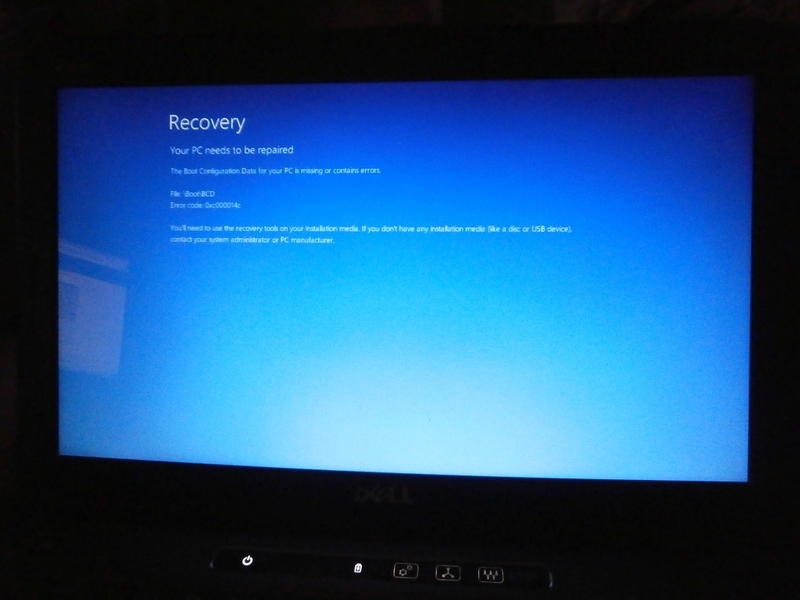
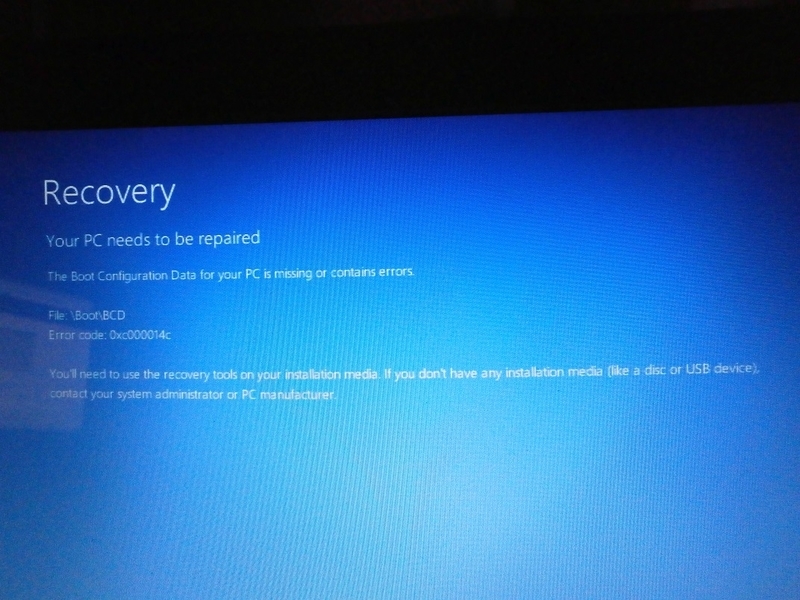
ディスプレイの文字列を文章に書き起こすと・・・
Recovery
Your PC needs to be repaired
The Boot Configuration Data for your PC is missing or contains errors.
File: \Boot\BCD
Error code; 0xc000014c
You'll need to use the recovery tools on your installation media. If you don't have any installation media (like a disc or USB device), contact your system administrator or PC manufacturer.
どうやら、ブート構成データがなくなったか、破損したため、OSを起動できないらしい。
当然、何度再起動(というか電源ボタン長押しからの再投入)をしても意味が無い。
どないすればええねん。。。
この状況に陥った時、もしインターネットに接続できるような他のデバイスを持っていなかったとしたら、私はこの問題を即座に解決できなかったかもしれません。おそろしいですね。
でもでも、手元には情報収集できるデバイスがいくつかあったので、助かりましたけどね。
最近はテレビにもインターネットに接続するためのブラウザが搭載されていますから、もし他に手がなければ、テレビのブラウザを使うというのも一つの手ですよね。
それでは、話を元に戻します。
この問題に陥った時は、ブート構成データを修復すればいいのです。

OSをインストール時に使用したディスクをディスクドライブに挿入します。
インストール時のものでなくても、問題ないかもしれません。自信はないですが。
それから、こういうものもマイクロソフトから提供されています。
○ システム修復ディスクを作成する
http://windows.microsoft.com/ja-jp/windows7/create-a-system-repair-disc
どのような効果があるのかはわかりませんが・・・。
それと、もちろん事が起こってからではおそいですけどね。ディスクを作成できませんので。
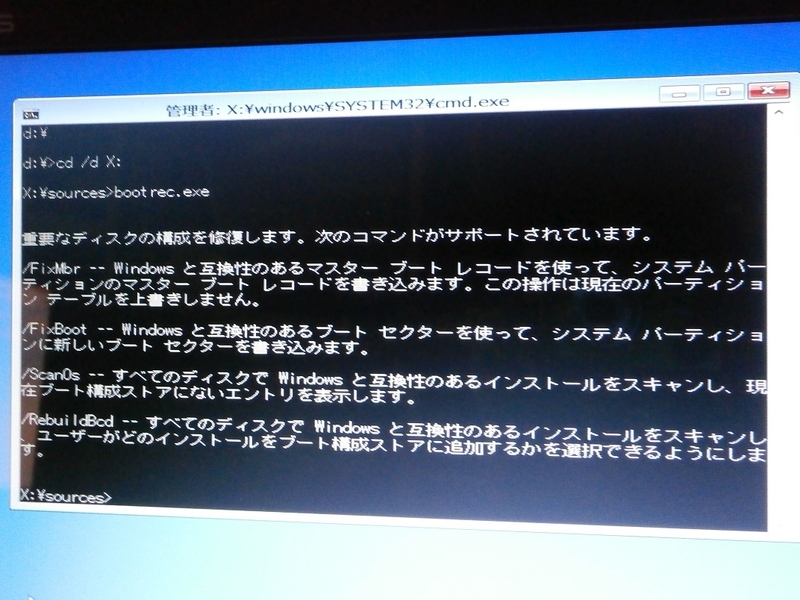
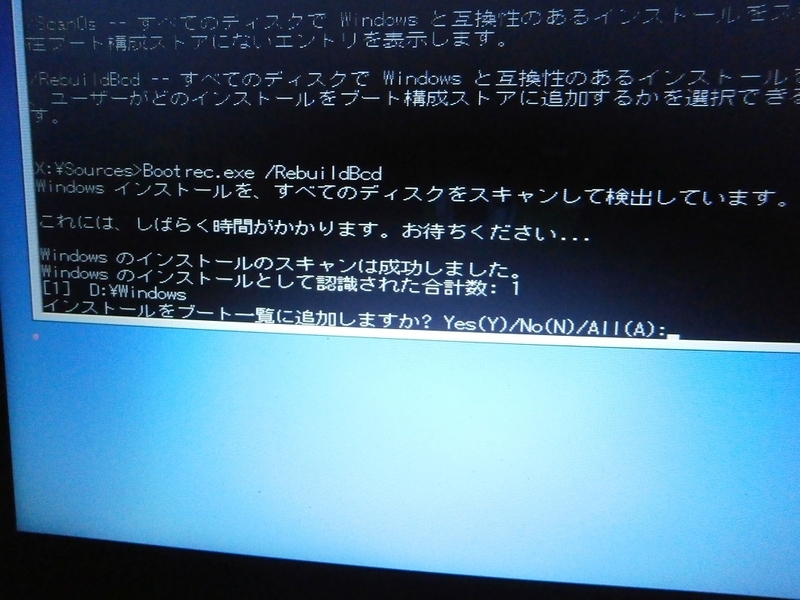
○ Windows のシステム回復オプションとは - Microsoft Windows ヘルプ
http://windows.microsoft.com/ja-jp/windows/what-are-system-recovery-options#what-are-system-recovery-options=windows-7
この辺を参考にしながら、コマンドプロンプトを立ち上げましょう。
そしたら
Bootrec.exe /RebuildBcd
以上のコマンドを誤りなく打ち込み、エンターキーを押します。
ちなみに、ここで使う「Bootrec.exe」というコマンドに関しては、以下で詳しく解説されています。
○ Windows の起動に関する問題をトラブルシュートし、修復するには、Windows Recovery Environment の Bootrec.exe ツールを使用します。
http://support.microsoft.com/kb/927392/ja
BCD を完全に再構築する必要があるときは、以上の赤字のコマンドを実行する必要があります。
/RebuildBcd オプションは、「すべてのディスクで Windows と互換性のあるインストールをスキャンし、ユーザーがどのインストールをブート構成データに追加するかを選択できるようにします。」という機能を果たします。
それほど時間はかかりません。
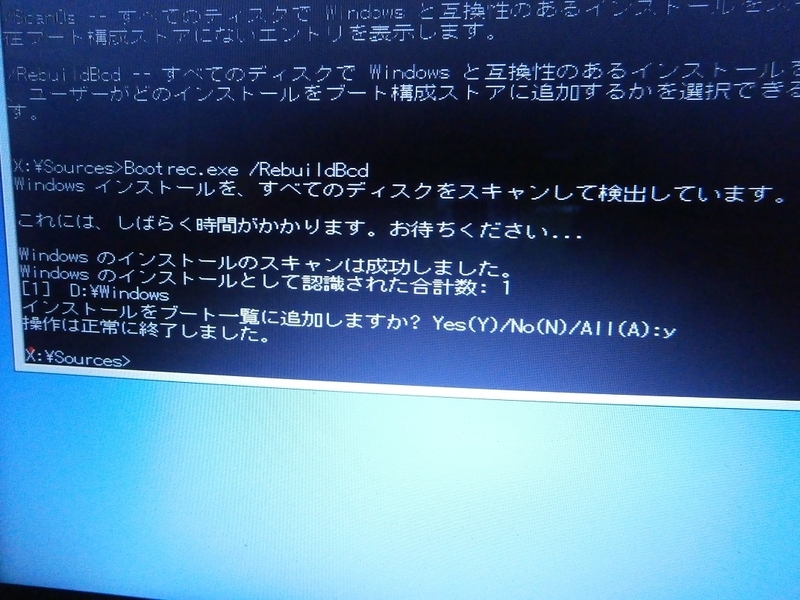
実行すると、Windows のインストールがスキャンされます。見つかるとその一覧が表示されます。
こいつらをブート構成データに追加したいので、「y」を押して追加しましょう。
実行が正常に完了すると、上のように表示されます。
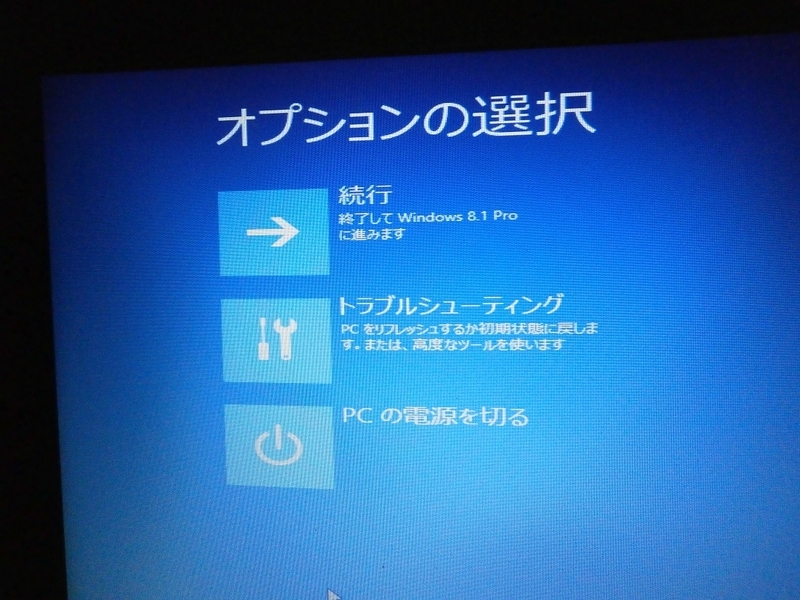
そしてパソコンの電源を切ります。

正常に起動するようになりました!
これで、ブート構成データが復活し、以後、ちゃんとOSが起動するようになりました。めでたしめでたし。
ということで、みなさんも同じ症状が起こった時には、以上の手法での解決を試してみてください。
ちなみに・・・
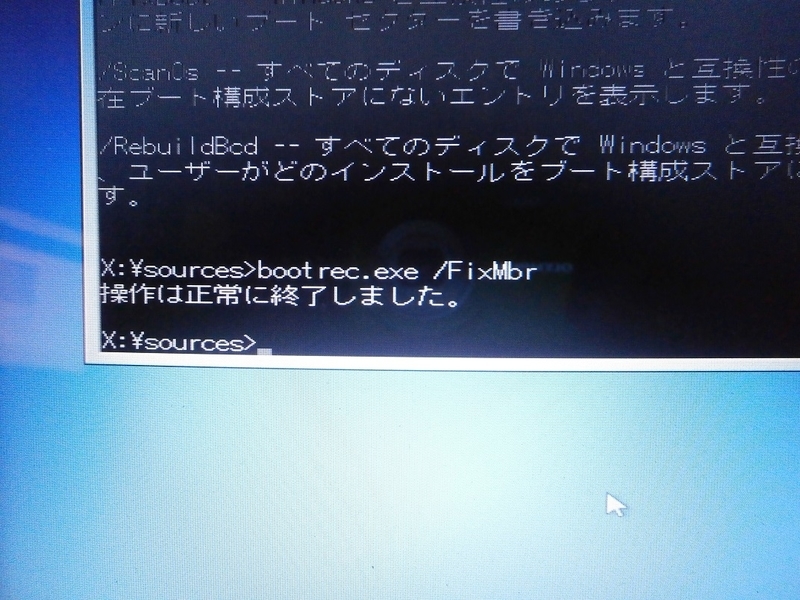
最初、/FixMbr オプションで試しましたが、これでは正常に起動できませんでした。
おしまい。